- Autor Jason Gerald [email protected].
- Public 2023-12-16 11:06.
- Última modificación 2025-01-23 12:15.
Este wikiHow te enseñará cómo cargar archivos en una conversación de Discord en un dispositivo Android.
Paso
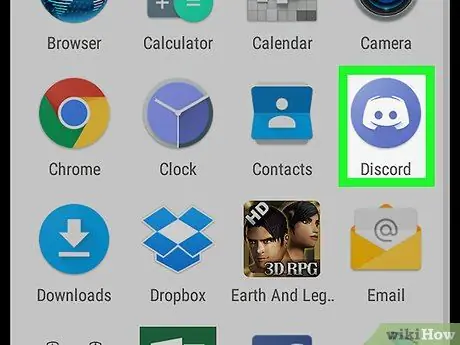
Paso 1. Inicie Discord
Es un ícono azul claro con un controlador de juego blanco en el centro. Este icono suele estar en el cajón de la aplicación o en la pantalla de inicio.
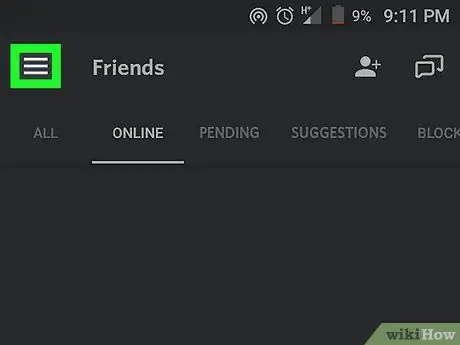
Paso 2. Toque
Está en la esquina superior izquierda.
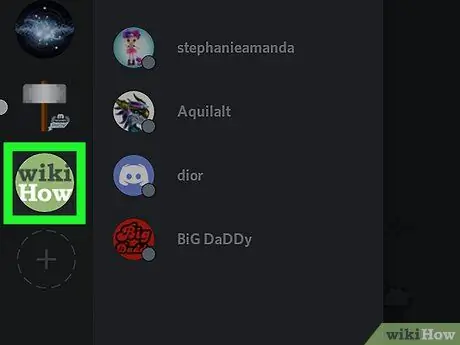
Paso 3. Toque el servidor que aloja el canal
Cada icono de servidor aparece en el lado izquierdo de la pantalla. Aparecerá una lista de canales.
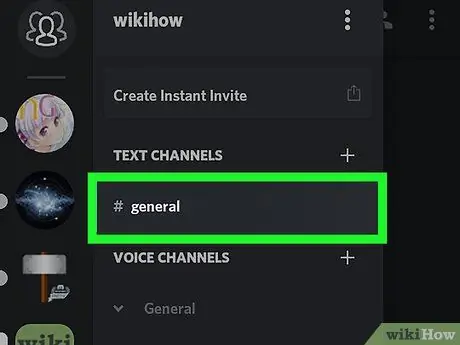
Paso 4. Toque el canal
Seleccione el canal que desea usar para cargar el archivo.
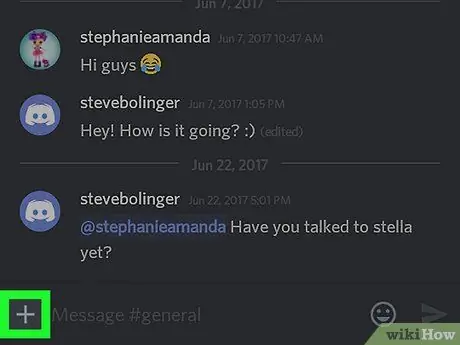
Paso 5. Toque +
que está en la esquina inferior izquierda. Se abrirá la galería en su dispositivo Android, junto con íconos para otros tipos de archivos.
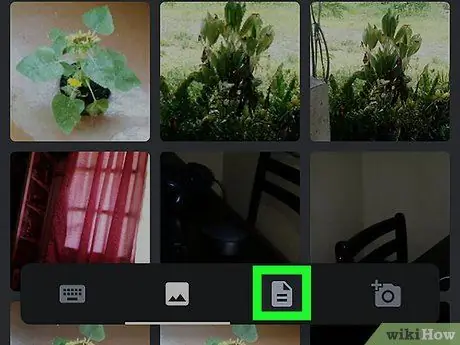
Paso 6. Toque el icono de archivo
El icono tiene la forma de una hoja de papel doblada en la esquina superior derecha.
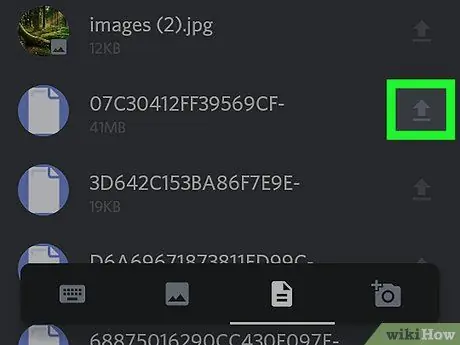
Paso 7. Toque la flecha junto al archivo que desea cargar
Esta flecha que apunta hacia arriba está a la derecha del nombre del archivo.
Es posible que deba desplazarse hacia abajo para encontrar el archivo que desea

Paso 8. Toque el botón con forma de avión de papel
Está en la esquina inferior derecha. El archivo deseado se cargará en el canal de Discord.






